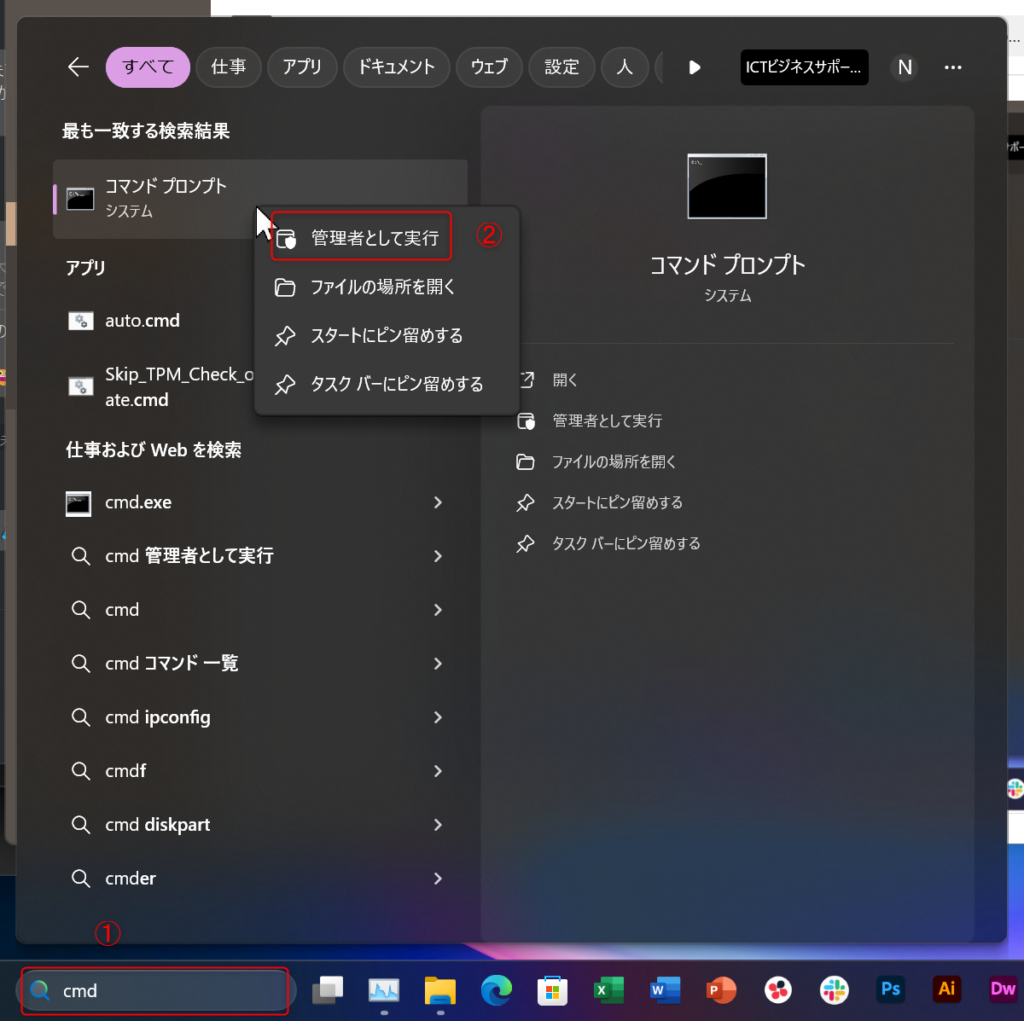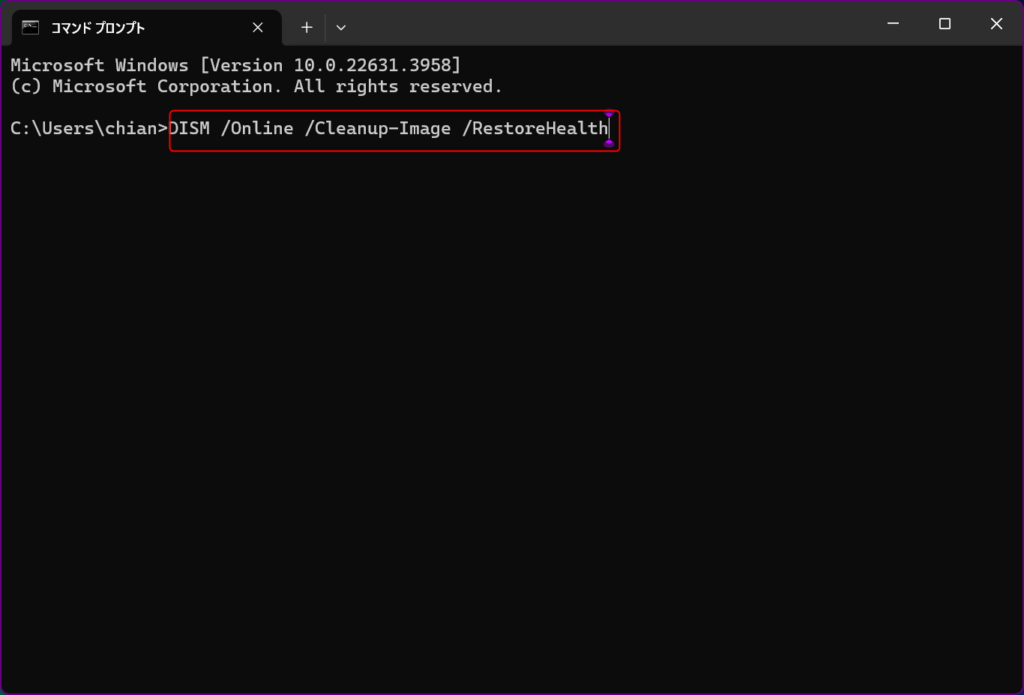0x800f0831 エラーの解決法【Windows Updateができない場合】
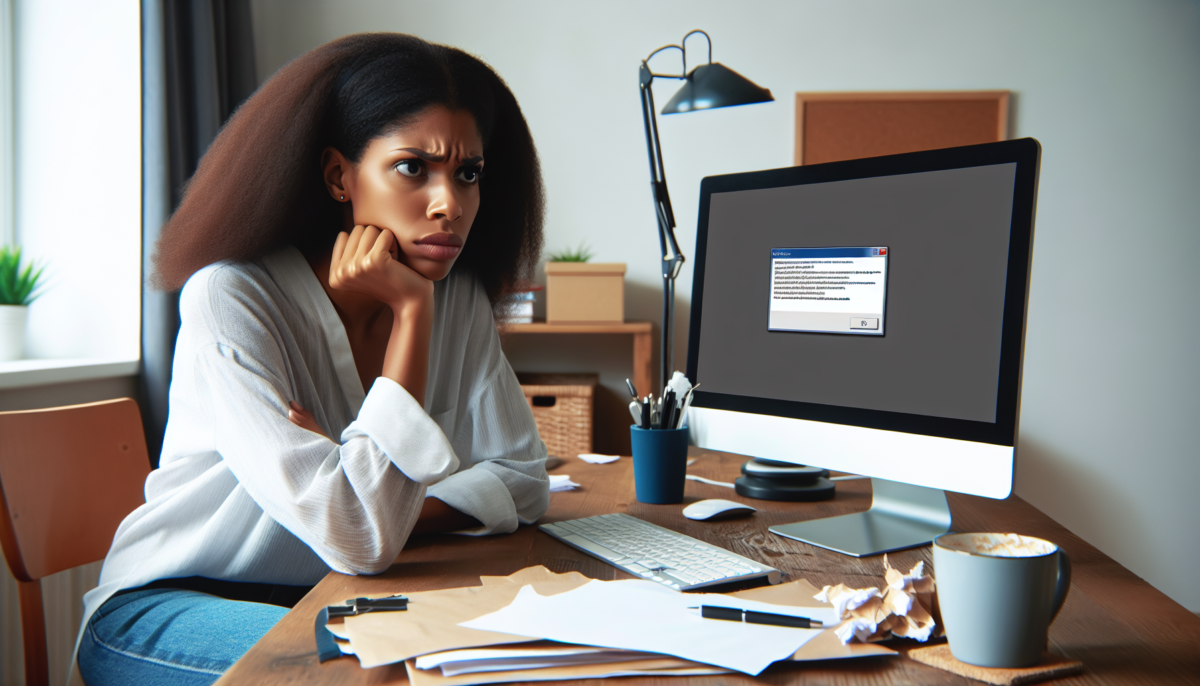
Windows Updateは、PCのセキュリティと安定性を維持するために欠かせません。しかし、更新プロセス中に0x800f0831エラーが発生すると、多くのユーザーが頭を悩ませることになります。このエラーは、システムファイルの破損やネットワーク接続の問題など、様々な要因で引き起こされる可能性があります。
本記事では、0x800f0831エラーの原因を探り、効果的な解決策をステップバイステップで解説していきます。初心者の方でも簡単に実践できる方法から、上級者向けの高度なトラブルシューティングまで幅広くカバーしています。Windows Updateを正常に完了させ、PCのパフォーマンスを最適化するためのヒントをお届けします。
下記のページも参考にして下さい。
Windows Updateが失敗する原因と解決方法
クリックできる目次
0x800f0831エラーとは?
0x800f0831は、Windowsのアップデートやインストール時に発生する厄介なエラーコードです。このエラーは、システムファイルの破損や不適切な設定が原因で起こることが多く、Windowsユーザーにとっては深刻な問題となる可能性があります。突然のエラー表示に戸惑うかもしれませんが、幸いなことに、このエラーコードに対する効果的な対処法がいくつか存在します。
まず、システムファイルチェッカーを実行することで、破損したファイルを修復できる場合があります。また、Windows Update関連サービスを再起動することで、アップデートの問題が解消されることもあります。これらの方法でエラーが解決しない場合は、クリーンブートを試みるのも効果的な対策の一つです。クリーンブートを行うことで、サードパーティ製のソフトウェアによる干渉を排除し、Windows本来の機能に焦点を当てて問題を特定できます。
さらに、Microsoftの公式サイトから最新のWindows更新プログラムを手動でダウンロードし、インストールすることで問題が解決する場合もあります。ただし、ダウンロードする前に、お使いのWindowsのバージョンとシステム要件を確認することが重要です。
それでも問題が解決しない場合は、Windows OSの再インストールが最終手段となるでしょう。ただし、この方法を選択する前に、重要なデータのバックアップを忘れずに行ってください。
エラーコード0x800f0831の対処法は、原因を特定し、適切な手順を踏むことが重要です。一つの方法で解決しない場合でも、諦めずに他の対処法を試してみることをおすすめします。また、Windowsの公式サポートページやコミュニティフォーラムを参照することで、最新の情報や他のユーザーの経験談を得ることができ、問題解決の助けとなるでしょう。
0x800f0831エラーの詳細とその意味
Windows Updateにおいて、「0x800f0831」エラーが発生すると、多くのユーザーが頭を抱えることになります。このエラーコードは、システムファイルの破損や不整合を示唆しており、Windows Updateのトラブルの中でも特に厄介な問題の一つです。具体的には、コンポーネントストアの損傷が主な原因となっていることが多いでしょう。
エラーメッセージには「更新プログラムをインストールできませんでした」といった文言が表示されるかもしれません。このエラーが発生すると、重要なセキュリティアップデートや機能改善が適用されず、PCのパフォーマンスや安全性に影響を及ぼす可能性があります。
このトラブルの解決方法としては、以下のような対処法が効果的です:
- SFCツールの実行:システムファイルチェッカー(SFC)を使用して、破損したシステムファイルを修復します。
- DISMツールの実行:展開イメージサービスと管理(DISM)ツールを使用して、Windowsイメージの健全性を回復します。
- Windows Update関連サービスの再起動:関連サービスを停止し、再起動することで問題が解決することがあります。
- クリーンブートの実施:サードパーティのソフトウェアによる干渉を排除するために、最小限の起動設定でWindowsを起動します。
- Windows Update トラブルシューターの実行:Microsoftが提供する専用のトラブルシューティングツールを使用して、自動的に問題を診断し修正します。
これらの対処法を順番に試すことで、多くの場合「0x800f0831」エラーを解決することができます。しかし、問題が解決しない場合は、Windows OSの再インストールや専門家への相談を検討する必要があるかもしれません。
エラーコードの意味を理解し、適切な解決方法を知ることは、Windows Updateのトラブルに直面した際に非常に役立ちます。定期的なシステムメンテナンスと最新のセキュリティ更新プログラムの適用を心がけることで、このような問題の発生リスクを低減できます。
0x800f0831エラーの原因
0x800f0831エラーは、Windows Updateの実行中に発生する厄介な問題です。このエラーコードは、Windowsシステムファイルの破損や不適切な設定が原因となることが多いんです。具体的には、Windows Update関連のサービスが正常に機能していない可能性があります。
このエラーの解決方法としては、まず Windows Update トラブルシューターをダウンロードしてインストールすることをおすすめします。これは Microsoft が提供する無料ツールで、多くの一般的な Update エラーを自動的に検出し修正してくれます。
また、ネットワーク接続の問題やセキュリティソフトウェアの干渉も、このエラーを引き起こす要因となり得ます。そのため、一時的にファイアウォールやアンチウイルスソフトを無効にして、Windows Update を再試行してみるのも効果的かもしれません。
さらに、ハードディスク・SSDの空き容量不足やシステムファイルの整合性が損なわれていることも、0x800f0831エラーの原因として考えられます。この場合、ディスククリーンアップツールを使用して不要なファイルを削除し、sfc /scannow コマンドを実行してシステムファイルをチェックすることをお勧めします。
このエラーは、特にWindows 10やWindows 11のアップデート時に頻繁に報告されており、多くのユーザーを悩ませています。最新のWindows バージョンをダウンロードしてクリーンインストールすることで、根本的な問題を解決できる場合もあります。
解決には、システムファイルの修復やWindows Update関連サービスの再起動など、いくつかの対処法があります。これらの方法を順番に試してみて、エラーが解決しない場合は、Microsoft サポートに問い合わせるか、専門家に相談することをおすすめします。Windows の安定性と最新のセキュリティ機能を維持するためにも、このエラーを放置せず、適切に対処することが重要です。
不足しているモジュールの特定
Windowsアップデート時に遭遇する0x800f0831エラーは、特定のモジュールが不足していることが原因であることが多いです。このエラーコードは、システムに必要なファイルやコンポーネントが見つからないという問題を示しています。解決には、まずWindowsUpdateトラブルシューターを実行し、問題を自動診断することが有効です。それでも解決しない場合は、SFCコマンドを使用してシステムファイルの整合性をチェックします。
さらに、DISMツールでイメージの修復を試みることも効果的な解決策となる。これらの方法で特定の不足モジュールを見つけられない場合は、Windows Update履歴やイベントビューアーのログを詳細に分析し、具体的な問題の原因となっているモジュールを突き止める必要があります。
エラーの解決が困難な場合は、Microsoftのサポートフォーラムや専門家のアドバイスを求めることも、迅速な問題解決につながるでしょう。また、定期的なシステムメンテナンスやバックアップの作成を行うことで、将来的な同様の問題を予防することができます。
最後に、Windowsアップデートの重要性を忘れずに。セキュリティの向上や新機能の追加など、多くのメリットがあるため、エラーが発生しても諦めずに解決に取り組むことが大切です。粘り強く対応することで、多くの場合、問題は解決可能です。
ログファイルの確認方法
ログファイルの確認は、システムの問題解決に欠かせません。Windows Update時に発生する「0x800f0831」エラーの原因究明にも有効です。ログを確認する方法は複数あり、イベントビューアーを使うのが一般的です。スタートボタンの横の検索窓で「eventvwr.msc」と入力すれば起動できます。アプリケーションログやシステムログを調べれば、エラーの詳細情報が得られるでしょう。
また、CBSlogファイルも重要なデータソースです。C:\Windows\Logs\CBS\フォルダにあり、コンポーネントベースのサービシングに関する情報が記録されています。テキストエディタで開いて「0x800f0831」を検索すると、関連するエントリーが見つかるかもしれません。
ログファイルを効果的に活用するには、以下の方法を試してみてください:
- ログファイルの種類を把握する:システムログ、アプリケーションログ、セキュリティログなど、目的に応じて適切なログを選択します。
- ログデータの時系列を確認する:問題が発生した時間帯のログエントリーに注目し、関連する情報を集めます。
- エラーコードや特定のキーワードで検索する:テキストエディタの検索機能を使って、関連するデータを素早く見つけることができます。
- ログ解析ツールを活用する:大量のログデータを効率的に分析するために、専用のログ解析ツールを使用することも検討しましょう。
これらの方法を組み合わせることで、エラーの原因特定と解決への道筋が見えてくるはずです。ログファイルの確認は、システムの健全性を維持し、問題を早期に発見・解決するための重要なスキルです。定期的にログを確認する習慣をつけることで、潜在的な問題を未然に防ぐこともできるでしょう。
0x800f0831エラーの解決方法
0x800f0831エラーは、Windows Updateやシステムアップグレードのトラブルシューティングにおいてよく遭遇する厄介な問題です。このエラーコードは、更新プログラムのインストールに必要なファイルが見つからないことを示しており、多くのユーザーが解決方法を求めています。
エラー対処の第一歩として、Windows Update トラブルシューターを実行することをおすすめします。これは、多くの一般的な更新問題を自動的に検出し修正してくれる便利なツールです。しかし、この方法で問題解決に至らない場合は、さらに踏み込んだアプローチが必要となります。
システムファイルチェッカー(SFC)ツールは、破損したシステムファイルを修復する効果的な対処法です。コマンドプロンプトを管理者として開き、「sfc /scannow」と入力して実行することで、システムファイルの問題を特定し修正できます。
より深刻なシステムの問題に対しては、DISM(展開イメージサービスと管理)ツールの使用が推奨されます。このツールは、Windowsイメージの健全性を回復し、多くのシステム関連のエラーを解決する強力な手段です。
また、サードパーティのソフトウェアとの競合が0x800f0831エラーの原因となっている可能性もあります。この場合、クリーンブートを実行して、不要なプログラムやサービスを一時的に無効にすることで、問題の根本原因を特定できる場合があります。
これらのトラブルシューティング手順を順番に試しても問題が解決しない場合は、最終手段としてWindowsの再インストールを検討する必要があるかもしれません。ただし、この方法は時間がかかり、データ損失のリスクもあるため、他のすべての対処法を試した後の選択肢として考えるべきです。
0x800f0831エラーの解決は時に複雑で時間がかかる場合がありますが、これらの方法を順序立てて実行することで、多くの場合、問題を効果的に解決できます。エラーに遭遇した際は、焦らず冷静に対処することが重要です。また、重要なデータは常にバックアップを取っておくことをお忘れなく。これにより、万が一の場合でもデータを安全に保護できます。
方法1:DISMコマンドを使ったコンポーネントストアの修復
DISMコマンドを使用してコンポーネントストアを修復する方法は、Windowsシステムの問題解決に効果的です。コンポーネントストアとは、Windowsの重要なシステムファイルやドライバーが格納されている場所であり、これが破損すると様々な問題が発生する可能性があります。
修復を行うには、まずスタートボタンの横の検索窓に「CMD」と入力ります。一番上に「コマンドプロンプト」が出てくるので右クリックして「管理者として実行」をクリックします。
次に、「DISM /Online /Cleanup-Image /RestoreHealth」というコマンドを入力します。このコマンドは、オンラインのコンポーネントストアを使用して、破損したファイルを検出し修復します。
このプロセスは時間がかかる場合がありますが、辛抱強く待ちましょう。修復が完了すると、エラーコード0x800f0831が解消されることがあります。DISMコマンドによる修復は、Windowsの様々な問題に対して効果的な方法です。
ただし、DISMコマンドで解決しない場合は、他の修復方法も試してみましょう。例えば、システムファイルチェッカー(SFC)の実行や、Windows Update トラブルシューティングツールの使用も検討できます。これらの方法も、Windowsのコンポーネントやシステムファイルの問題を解決するのに役立ちます。
最後の手段として、Windowsの再インストールが必要になる可能性もあります。しかし、その前に上記の修復方法を試すことで、多くの場合問題を解決できます。コンポーネントストアの修復は、Windowsシステムの健全性を維持するための重要な手順であり、定期的に行うことをお勧めします。
方法2:部分的にインストールされたコンポーネントのペイロードを使った手動修復
0x800f0831エラーに遭遇した場合、部分的にインストールされたコンポーネントのペイロードを利用して手動修復を行う方法があります。この手法は、Windows Update Standaloneインストーラーを使用し、問題のあるコンポーネントを個別に修復します。
まず、Microsoft Update Catalogから該当する更新プログラムをダウンロードします。これにより、必要なコンポーネントを手動でインストールする準備が整います。次に、コマンドプロンプトを管理者権限で開き、ダウンロードしたファイルのディレクトリに移動します。wusaexeコマンドを使用してインストールを試みますが、この過程で部分的にインストールされたコンポーネントがある場合、それらを検出し、適切に修復することができます。
コマンドプロンプトを使ってWindows Updateをインストールする方法は下記の記事が参考になります。
Windows Updateをコマンドラインからインストール/アンインストールする方法
この手動修復プロセスでは、システムファイルの整合性チェックも実行されるため、潜在的な問題も発見できる可能性があります。例えば、破損したファイルや不完全なインストールなど、エラーの原因となっているコンポーネントを特定し、修復することができます。
手動修復は時間がかかる場合もありますが、自動修復で解決できない問題に対して効果的です。特に、複雑なシステム問題や部分的に失敗したアップデートの修復に有用です。また、この方法を使用することで、特定のコンポーネントのみを対象とした修復が可能となり、システム全体への影響を最小限に抑えることができます。
ただし、手動修復を行う際は注意が必要です。誤ったコンポーネントを修復したり、不適切な操作を行ったりすると、新たな問題を引き起こす可能性があります。そのため、修復作業を行う前にはシステムのバックアップを取ることをお勧めします。また、不安な場合は、専門家のサポートを受けることも検討してください。
方法3:カタログサイトからのダウンロードとインストール
カタログサイトからのダウンロードとインストールは、Windows Updateの代替手段として有効で手軽な手法です。このプロセスでは、Microsoft Update Catalogにアクセスし、必要な更新プログラムを直接入手できます。エラーコード「0x800f0831」に悩まされている場合、この手順が解決の糸口となるかもしれません。
以下に、詳細なガイドを示します:
- まず、ブラウザでMicrosoft Update Catalogを開きます。
- キーワード検索で目的の更新プログラムを探します。
- 見つかったら、対応するアーキテクチャ(32ビットか64ビット)のファイルをダウンロードしましょう。
- ダウンロードが完了したら、ファイルを実行してインストールを開始します。
- 画面の指示に従って進めれば、更新プログラムが適用されるはずです。
この手法は、通常のWindows Updateが機能しない状況で特に役立ちます。また、特定の更新プログラムのみを選択してインストールできるため、より柔軟な更新管理が可能になります。
さらに、この手順を活用することで、ネットワーク帯域幅の使用を最適化したり、複数のコンピューターに同じ更新プログラムを適用する際の効率を向上させたりすることができます。
初心者の方でも簡単に実行できる手軽なプロセスですが、重要なシステムファイルを扱うため、事前にデータのバックアップを取ることをお勧めします。また、不明な点がある場合は、Microsoft公式サポートや経験豊富なIT専門家に相談することで、安全かつ確実に更新プログラムを適用することができます。
0x800f0831 エラーの解決法の追加のリソースとサポート
Windows Updateのエラーコード「0x800f0831」に遭遇した際、追加のリソースやサポートを活用することで問題解決の糸口が見つかることがあります。このエラーの解決法を探る際には、まず公式の情報源を確認することが重要です。マイクロソフトのサポートページでは、このエラーに特化した詳細な解説と対処法が提供されています。
エラー解決のための追加リソースとして、公式フォーラムも非常に有用です。ここでは、同様の問題を経験したユーザーの体験談や具体的な解決策が共有されており、貴重な情報源となっています。他のユーザーの成功事例を参考にすることで、自分の状況に適した対処法を見つけやすくなります。
技術的な知識が不足している場合や、自力での解決が困難な場合は、専門的なサポートを受けることをおすすめします。マイクロソフトが提供するリモートサポートサービスを利用するのも一案です。専門家が遠隔で状況を診断し、的確なアドバイスを提供してくれるでしょう。このサービスを利用することで、複雑なエラーでも効率的に解決できる可能性が高まります。
さらに、Windows Update トラブルシューターというツールも有効な解決法の一つです。このツールを活用すれば、自動で問題を特定し修正できる可能性も高まります。トラブルシューターは、一般的なWindows Updateの問題を診断し、可能な場合は自動的に修復を行います。
エラー解決に向けて、これらの追加リソースやサポートオプションを組み合わせて活用することで、Windows Updateの問題を効果的に解決できる可能性が高まります。粘り強くアプローチし、必要に応じて専門家の助言を求めることで、最終的にはエラーを克服し、スムーズなシステム更新を実現できるでしょう。
公式サポートページへのリンク
Windows Updateでエラーコード「0x800f0831」に遭遇した際、Microsoftの公式サポートページは問題解決の糸口となります。Microsoftが提供する詳細な情報にアクセスし、トラブルシューティングの手順を確認できます。エラーの原因や対処法が明確に説明されており、ユーザー自身で解決できる可能性が高まります。
Microsoft公式サポートサービスでは、Windows Updateのインストールに関する包括的なガイドも提供しています。このガイドには、エラーコード「0x800f0831」に特化した問題解決のステップバイステップの手順が含まれており、初心者でも簡単に理解できるように説明されています。
Microsoft公式サポートページ
更新プログラムをインストールする際のエラー 0x800f0831
また、最新のアップデート情報や既知の問題についても随時更新されるため、常に最新の対応策を入手できます。公式サポートページは信頼性が高く、誤った情報に惑わされる心配がありません。さらに、サポートチームによる迅速なサービスも提供されており、複雑な問題に直面した場合でも専門家のアドバイスを受けることができます。
困ったときは、まずMicrosoftの公式サイトにアクセスすることをお勧めします。公式サポートページを活用することで、Windows Updateの問題を効率的に解決し、スムーズなシステム運用を維持することができます。また、定期的にサポートページをチェックすることで、潜在的な問題を事前に把握し、予防的な対策を講じることも可能です。
ユーザーフィードバックの提供方法
ユーザーフィードバックの提供方法は、製品やサービスの改善に不可欠です。ユーザーから得られる情報は、開発者やサービス提供者にとって貴重な資源となります。オンラインフォームやアンケート、カスタマーサポートチャット、ソーシャルメディアの活用など、多様な手段が存在しています。これらの方法を通じて、ユーザーは簡単に自分の意見や体験を共有することができます。
特に、エラーコード「0x800f0831」に関する問題を解決する際には、詳細な情報収集が重要となるでしょう。このような具体的な問題に対しては、ユーザーからの正確なフィードバックが解決への近道となります。ユーザーの声を直接聞くインタビューや、使用状況を観察するユーザビリティテストも効果的な方法と言えます。これらの手法を通じて、開発者はユーザーの実際の使用環境や行動パターンを理解し、より適切な解決策を提供することができます。
また、アプリ内でのフィードバック機能の実装や、定期的な顧客満足度調査の実施も検討に値するでしょう。これらの方法を通じて、ユーザーは常時フィードバックを提供できる環境が整い、企業側も継続的に情報を収集することができます。収集したフィードバックは、製品開発チームと共有し、迅速な対応につなげることが大切です。
ユーザーフィードバックを効果的に活用するためには、提供された情報を適切に分析し、優先順位をつけて対応することが重要です。また、フィードバックを提供してくれたユーザーに対して、その後の対応や改善結果を報告することで、ユーザーとの信頼関係を構築し、さらなるフィードバックの提供を促すことができるでしょう。
最後に、ユーザーフィードバックの提供方法を常に改善し、より使いやすく、効果的な手段を模索し続けることが、製品やサービスの継続的な向上につながります。ユーザーの声に耳を傾け、その情報を活かすことで、より優れた製品やサービスを提供することができるのです。
0x800f0831 エラーの解決法のまとめ
Windows Update中に発生する「0x800f0831」エラーは、多くのユーザーを悩ませる問題です。このトラブルシューティングガイドでは、エラーの原因と効果的な対策について詳しく説明します。
このエラーの主な原因は、システムファイルの破損やドライバーの互換性問題です。また、ウイルス感染やハードディスクの不具合も考えられます。これらの問題に対処するため、以下の対処法を順番に試してみましょう。
- システムファイルチェッカー(SFC)の実行:
まず、コマンドプロンプトを管理者権限で開き、”sfc /scannow”と入力します。これにより、破損したシステムファイルが修復される可能性があります。 - DISMツールの使用:
SFCで解決しない場合は、DISMツールを使用します。コマンドプロンプトで”DISM /Online /Cleanup-Image /RestoreHealth”を実行し、より深いレベルでシステムを修復します。 - クリーンブートの実行:
サードパーティのソフトウェアが問題の原因である可能性もあります。クリーンブートを実行して、最小限のドライバーとプログラムでWindowsを起動し、問題の原因を特定します。 - ウイルススキャンの実行:
信頼できるアンチウイルスソフトを使用して、システム全体をスキャンします。マルウェアがWindows Updateの妨げになっている可能性があります。 - ハードディスクのチェック:
「chkdsk」コマンドを使用して、ハードディスクのエラーをチェックし修復します。 - Windows Update関連サービスの再起動:
Windows Updateに関連するサービスを再起動することで、問題が解決することもあります。
これらの対策を順番に試すことで、0x800f0831エラーの問題に効果的に対処できるはずです。もし上記の方法で解決しない場合は、Microsoftのサポートに問い合わせるか、専門家に相談することをおすすめします。Windows Updateは重要なセキュリティアップデートを提供するため、このエラーを放置せずに適切に対処することが大切です。